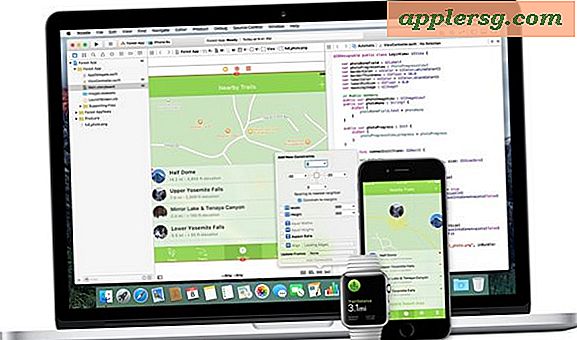पासवर्ड अपने मैक को सुरक्षित रखें
 मैक को पासवर्ड की सुरक्षा के लिए कई कदम हैं, हम जरूरी चीजों को कवर करेंगे ताकि अगर कोई आपके मैक को चालू कर ले, तो उसे स्क्रीनसेवर से जगाएं, या नींद से जगाएं, उन्हें उपयोग करने के लिए पासवर्ड दर्ज करना होगा कंप्यूटर।
मैक को पासवर्ड की सुरक्षा के लिए कई कदम हैं, हम जरूरी चीजों को कवर करेंगे ताकि अगर कोई आपके मैक को चालू कर ले, तो उसे स्क्रीनसेवर से जगाएं, या नींद से जगाएं, उन्हें उपयोग करने के लिए पासवर्ड दर्ज करना होगा कंप्यूटर।
पासवर्ड सिस्टम बूट की रक्षा करता है
मैक का उपयोग करने से पहले सिस्टम बूट पर पासवर्ड की आवश्यकता होगी
- "सिस्टम प्राथमिकताएं" खोलें
- "लेखा" पर क्लिक करें
- खाता विंडो के बाएं कोने में "लॉगिन विकल्प" पर क्लिक करें
- यहां परिवर्तन करने के लिए आपको व्यवस्थापक पासवर्ड दर्ज करना पड़ सकता है, उस स्थिति में निचले बाएं कोने में लॉक आइकन पर क्लिक करें
- लॉगिन विकल्पों के तहत, "स्वचालित लॉगिन" को "बंद" पर सेट करें
- वैकल्पिक सुरक्षा उपाय: "नाम और पासवर्ड" के रूप में "लॉगिन लॉगिन विंडो" सेट करें - इसके लिए किसी को रिक्त फ़ील्ड में नाम और पासवर्ड दर्ज करने की आवश्यकता होगी, जिससे उपयोगकर्ता नामों के लिए कोई संकेत नहीं मिलेगा
- किसी और बदलाव को रोकने के लिए लॉक आइकन पर दोबारा क्लिक करें

अब जब भी आपका मैक बूट होता है, तो कोई भी डेस्कटॉप लॉगिन स्क्रीन किसी भी डेस्कटॉप या आपकी फ़ाइलों तक पहुंचने से पहले दिखाई देगी। यदि आप चीजों को बदलने में हैं, तो इस लॉगिन स्क्रीन को अद्वितीय पृष्ठभूमि, संदेश और लोगो के साथ आसानी से अनुकूलित किया जा सकता है।
अब यह पासवर्ड बूट पर आपके मैक की सुरक्षा करता है, लेकिन स्क्रीनसेवर से जागने और जागने के दौरान पासवर्ड भी आपके मैक की सुरक्षा करता है।
पासवर्ड एक मैक स्क्रीनसेवर की रक्षा करता है और नींद से जागते समय
कुंजीपटल शॉर्टकट का उपयोग करके मैक स्क्रीन को लॉक करने के तरीके को दिखाने से पहले हमने इस टिप को कवर किया है, ताकि आप पहले ही यह सक्षम कर सकें:
- ओपन सिस्टम प्राथमिकताएं
- "सुरक्षा" पर क्लिक करें
- "सामान्य" टैब के अंतर्गत, "सोने के बाद पासवर्ड की आवश्यकता है या स्क्रीन सेवर शुरू होता है" के बगल में स्थित चेकबॉक्स का चयन करें
- वैकल्पिक सुरक्षा उपाय: इसे तुरंत पासवर्ड की आवश्यकता के लिए सेट करें, अन्यथा उस समय की मात्रा निर्धारित करें जिसके साथ आप सहज हैं
- सिस्टम प्राथमिकता से बाहर निकलें

अब जब भी आपका मैक स्क्रीनसेवर को सक्रिय करता है या सोया जाता है, तो आपको फिर से पहुंच प्राप्त करने के लिए एक पासवर्ड दर्ज करना होगा। आप पासवर्ड लॉक स्क्रीन को तुरंत सक्रिय करने के लिए कीस्ट्रोक Shift + Control + निकालें का उपयोग भी कर सकते हैं।
यदि आपने किसी भी तरह से अपने मैक पासवर्ड को भूलने में कामयाब रहे हैं, तो आप विभिन्न उपायों का उपयोग करके इसे रीसेट करने का तरीका सीख सकते हैं।